Kuinka varmuuskopioida Google Hangouts -tietosi ennen kuin on liian myöhäistä
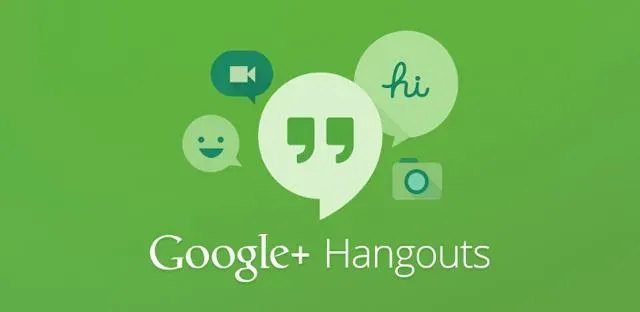
Google Hangouts korvaa Google Chatin muutaman kuukauden kuluttua, siirto on jo alkanut. Näin voit varmuuskopioida tietosi ennen kuin on liian myöhäistä.
Google Hangouts korvataan Google Chatilla muutaman kuukauden kuluttua, mikä lisää uuden merkinnän Googlen jo pitkälle kuolleiden palveluiden luetteloon. Palvelun on määrä päättyä lokakuussa, mutta Mountain View on jo aloittanut siirtymän. Vaikka suurin osa toiminnoista tehdään Googlen puolella, yritys varoittaa käyttäjiä, että Hangouts-viestit ja keskustelut eivät siirry automaattisesti chateihin.
Hangouts-tietojen varmuuskopiointi ennen kuin palvelu katoaa
Google ilmoittaa käyttäjille, joita asia koskee, hyvissä ajoin ennen määräaikaa, mutta on olemassa tapa varmuuskopioida Google Hangouts -tietosi heti lataamalla ne tietokoneellesi tai älypuhelimeesi. Tämä varmistaa, että koko historiasi on turvassa, vaikka sitä ei voi lähettää Google Chatsiin.
Tätä varten sinun on käytettävä Google Takeout -työkalua, jonka avulla voit ladata arkistot lähes kaikista Google-tiliisi liittyvistä tiedoista. Jos olemme tänään kiinnostuneita, olemme kiinnostuneita vain Hangouts-viesteistä. Näin:
- Avaa Google Archiver selaimella, tietokoneella tai matkapuhelimella. Löydät tämän valikon myös Google-tilisi asetuksista kohdasta Tiedot ja tietosuoja, sitten Data käyttämistäsi sovelluksista ja palveluista ja Lataa tietosi.
- Kirjaudu Google-tilillesi pyydettäessä.
- Napsauta Takeout-näytön yläosassa ”Poista valinta”, jos et halua ladata koko Google-tiliäsi, joka on paljon suurempi tiedosto.
- Vieritä alaspäin, kunnes löydät Google Hangouts -linjan, ja tarkista se.
- Vieritä sivun alaosaan ja valitse Seuraava vaihe.
- Näytöllä voit muuttaa arkistotiedoston parametreja ja sitä, kuinka se sinulle toimitetaan. Oletusasetukset ovat todennäköisesti kunnossa.
- Kun olet valmis, napsauta Luo vienti.
- Palautettavan tiedon koosta riippuen prosessi voi kestää kauemmin tai lyhyemmän aikaa.
- Kun tiedosto on valmis, sivu päivittyy ja latauslinkki tulee näkyviin. (Huomaa: Voit myös sulkea sivun, jolloin Google lähettää sinulle linkin sähköpostitse.) Napsauta Lataa tallentaaksesi tiedot laitteellesi.
Google Hangouts -tietosi on nyt varmuuskopioitu, mutta et voi tehdä niille mitään. Niitä ei voi tuoda Google Chatsiin tai mihinkään muuhun viestisovellukseen. Tästä huolimatta voit purkaa tiedoston ja avata JSON-tiedostot valitsemallasi tekstieditorilla, jonka avulla voit ainakin lukea niitä…



Vastaa